Собираем программы из исходников(.tar.gz)
Сборку программы можно сравнить с выпечкой пирога. Чаще всего, вначале надо взять все необходимые ингридиенты (исходники),потом смешать их в нужном порядке (подготовить исходники к сборке, ./configure), а затем залить в форму и поставить в печь (запустить сборку, make). Спустя некоторое время из печи можно вынимать готовый к употреблению пирог (устанавливать готовую программу, make install).
Следует отметить, что в данном случае для выпечки необходима кухня и печь. Также и для сборки программы необходимы инструменты разработчика. Обычно это включает в себя как минимум компилятор и сопутствующие ему программы, как например утилита make. Это и есть "печь". Потребуется и место, где можно всем этим заняться -- командная строка (терминал) ("кухня"). Если у вас есть и кухня, и печь, то можете начинать готовить.
Итак, все свободные программы доступны в виде исходного кода. Это полуфабрикат программы. Из него легко можно собрать саму программу, а можно и использовать для создания какой-нибудь новой программы. По-английски исходный код называется source code.
Шаг 1: берём исходники
Необходимо скачать и распаковать архив с исходным кодом программы. Например, можно скачать программу hello-2.1.1. Обычно исходники следует брать с сайта разработчиков программы.
Распаковать архив можно так:
tar zxvf hello-2.1.1.tar.gz
(Не забывайте, что в большинстве случае нажатие клавиши Tab позволяет дополнить имя файла, введя лишь несколько первых символов). При этом содержимое архива будет распаковано в тот же каталог, в котором находится архив.
Перейдите в каталог с исходным кодом:
cd hello-2.1.1
Шаг 2: configure (месим тесто)
Прочитайте файлы INSTALL и README, если они есть в архиве исходного кода. В них может содержаться важная информация о том, как устанавливать и использовать программу.
В большинстве случае для подготовки исходников к сборке потребуется выполнить только одну команду:
hello-2.1.1$ ./configure
Она проверит наличие всех необходимых условий (библиотек и других программ) в Вашей системе, и приготовит исходный код к их использованию. Обратите внимание на символы "./" в начале команды. Они указывают, что необходимо выполнить команду configure из текущего каталога, то есть команду configure поставляемую вместе с исходным текстом программы, которую мы собираем.
На этом же этапе можно указать и куда именно надо ставить программу. Хотя в большинстве случаев рекомендуется ставить "самосборные" программы в каталог /usr/local, иногда это невозможно. Так, если у пользователя нет прав администратора, например на общественном компьютере, то установить программу можно только в свой домашний каталог. Чтобы установить программу в домашний каталог нужно указать дополнительный параметр команде configure:
hello-2.1.1$ ./configure --prefix=$HOME
Внимательно читайте что пишется на экране при подготовке исходников. Если всё нормально, то закончится она должна чем-нибудь вроде
config.status: creating Makefile
config.status: creating contrib/Makefile
config.status: creating doc/Makefile
config.status: creating intl/Makefile
Если же появляются какие-то сообщения об ошибках, значит чего-то на вашей "кухне" для приготовления этой программы видимо не хватает. Чаще всего какой-нибудь библиотеки. Какой -- подскажет вывод программы configure
Шаг 3: make (в печь!)
Если предыдущая стадия закончилась нормально, то теперь можно ставить наш полуфабрикат в печь. То есть запускать процесс сборки программы. Обычно он происходит автоматически и управляется командой make:
hello-2.1.1$ make
Для больших программ этот процесс может занимать довольно много времени. Однако наша программа-пример hello должна собраться быстро.
Если сборка закончилась сообщением вроде этого:
make: *** [all] Ошибка 2
то значит, что-то пошло не так, и сборка не получилась. Однако чаще всего сборка заканчивается без ошибок.
Шаг 4: make install (кушать подано!)
Собственно всё. Пирог можно подавать к столу, а собранную программу устанавливать в систему. Делается это так:
hello-2.1.1$ make install
Если на шаге подготовки исходников Вы выбрали вариант установки в домашний каталог (как я), то не забудьте добавить подкаталог ~/bin в переменную PATH:
export PATH=$HOME/bin:$PATH
Можете запускать собранную программу:
hello
Здравствуй, мир!
Она пишет на экран "Здравствуй, мир!". Всё ОК.
Надеюсь, что эти инструкции будут понятны даже совсем начинающим пользователям линукс. Мне в своё время не хватало таких инструкций :)
P.S. Хочу, однако, заметить, что сборка из исходников несёт с собой целый ряд неудобств. Первое и наиболее существенное из них -- удалять такую программу гораздо хлопотнее. В случае с hello это можно сделать с помощью команды
hello-2.1.1$ make uninstall
в каталоге с её исходным кодом, но не всегда этот каталог сохраняется в целостности, да и не все авторы программ должным образом готовят исходные тексты к make uninstall
Поэтому лучше пользоваться готовыми пакетами, поставляемые с Вашим дистрибутивом. Так, чтобы установить программу hello в Debian GNU/Linux достаточно всего одной команды:
sudo aptitude install hello
Вход в систему
Программное обеспечение
- sudo su или где найти пароль на суперпользователя (root) в Kubuntu ?
- НАСТРОЙКА СИСТЕМЫ ИНТЕРНЕТ-БАНК-КЛИЕНТ (IBANK2)
- API функции Linux. Программирование на qt, С++ и куча других полезных ссылок (КЛАДЕЗЬ)
- Amarok 2.x перестал проигрывать mp3 после обновления системы [HOW TO FIX]
- Amarok и тэги.
- Compiz-Fusion установка и настройка.
- Italc - управление компьютерами по сети
- KF5 Audio, video and kdegraphics thumbnailers
- Openoffice и TeX
- Wine установка
- apt-p2p вместо apt-get, или Бессмертные репозитории?
- audacity - как убрать посторонний шум с диктофона (частично РЕШЕНО)
- dpkg - проблемы и решения.
- fstab - Автоматическое монтирование файловых систем
- Аналоги Windows программ в Linux
- Доступ к установленной Windows 7 из Kubuntu через VirtualBox
- Интеграция рабочего стола Windows с Linux DE
- Как заставить ThunderBird открывать ссылки в Firefox
- Как использовать один профиль ThunderBird в Windows и Linux
- Как компилировать
- Как установить Apache2 и настроить для работы с Drupal.
- Как установить кодеки mp3 avi и другие
- Как установить программу в (K)ubuntu минимумом движений сразу на 100 машин ?
- Основные команды командной сроки в Linux
- Пакетная обработка графических файлов, предложите простые способы (решения) ?
- Передача видео по интернету с домашней вебкамеры.
- Поиск дубликатов, программа удаления одинаковых файлов даже с разными именами. (РЕШЕНИЕ)
- Привязка приложения к файлам опреелённого типа [Решено]
- Проблемы с flash player [Решено]
- Программы для графического отображения занятого пространства на HDD(винчестере\жестком диске) и удобной очистки от лишнего.
- Программы для музыканта ( только свободное ПО )
- Разбираемся с ключами для репозиториев.
- Руководство по apt-get и aptitude
- Сборка ядра для ленивых
- Скачиваем magnet ссылку, или uTorrent с web-фейсом.
- Скрипт для печати буклетов
- Собираем программы из исходников(.tar.gz)
- Сохранение флеш видео из интернета (набор решений)
- Установка Skype в Kubuntu [Решение]
- Установка консольного torrent клиента rtorrent с web интерфейсом
- проброс aptitude (apt-get) через прокси.
- Skype+pulseaudio+микрофон Web камеры [РЕШЕНО]
- Структура папок ОС Linux. Какая папка для чего нужна. Что и где лежит в линуксе. (РЕШЕНИЕ) [Решено]
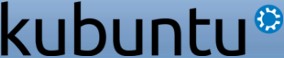

Комментарии (18)
Я бы не советовал использовать "make install", лучше пользоваться утилитами типа checkinstall.
дада, полностью согласен, а то потом если нужно будет удалить прогу то незнающий человек оооочень долго будет искать файлы разбросанные по системе
вообще ка бе есть make uninstall в противоположность install
вот я и говорю что не знающий человек ооочень долго будет искать установленные файлы :D
А как на счет коллизий? Если будут пересечения файлов разных пакетов, то можно вынести лишнего. Как говорится, простым движением make install любой дистрибутив превращается в slackware.
ну как бе make install ставит обычно в /usr/local и в теории поломать систему не должен. а внутри local ессесно уже может происходить всё, что угодно..
Да впринципе у конфигуратора есть опция --prefix, которая поставит куда вам угодно...правда это не совсем идеологически верно. Но я этим успешно иногда пользуюсь!
Это как раз идеологически верно в совокупности с тем, что ты собираешь и устанавливаешь из под юзера и в директорию юзера. Идеально для экспериментов, эдакая песочница, хоть вирусы собирай. А если еще добавить статическую линковку, то мы получим настоящий win/mac way :)
Это бесспорно! Дело в том, что когда я не слишком в ручной сборке разбирался, то использовал истинный win-way - собирал каждую программу в отдельный каталог))) А потом удивлялся, что это не запускается ничего, что это не компилятся новые проги, а они всего лишь требовали указать путь к библиотекам...
Тут ещё ссылочку подсказали: Собираем пакет для Debian
Посмотрите, может пригодится.
Большое спасибо
а почему в сети народ советует разные комманды для распаковки *tar.gz ?
такие как : tar -xf
tar -zxvf
tar xzf
tar xjf
tar xzvf
ни гугл ни википедия не дали мне внятного ответа.
Потому, что все внятные ответы есть в
man tartar -xf здесь полагаются на автоопределение типа сжатия
tar -zxvf здесь явно указывают gzip + просят показывать подробный вывод
tar xjf это для распаковки bz2
tar xzvf это то же самое, что и второй вариант, перестановка параметров местами сути не меняет
главное, чтобы f был в конце, ибо он указывает, что дальше идет имя файла.
Да, это написано в том же мане...
А разве в приведенных примерах не в конце?
написано то в конце, но кто же ман читать то после этого будет?
а потом начнется... не работает...:-)
в моем случае я уточнил почему именно он должен быть в конце.
просто встретил слова "перестановка параметров местами сути не меняет" и уточнил.
Ибо в свое время сам наступал на эту граблю. :-)
Да, тогда я еще ман не читал внимательно.
Да кто же советы на будущее будет слушать?
Вот не заработает - прибегут сюда, где вы, с полным парадом, под фанфары, отправите читать ман до конца =)
Прикалываюсь, да.
ну вдруг в голове что-то отложится, и эту проблему они избегут...
/Да, я наивный вьюношь с сединой на голове и бороде./
уже 53 года как... :-)